並べ替えとフィルタの使い方
最終更新日 2012/7/7
メニューバー「ツール」のオプションに続いて、メニューバー「データ」の範囲の指定です。
Apache OpenOffice の表計算ドキュメント(Calc)の使い方を確認します。
無料総合オフィスソフトウェア - OpenOffice.org 日本語プロジェクト
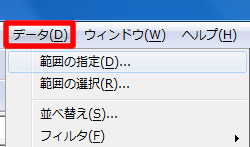
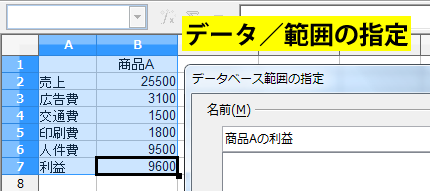
メニューバー「データ」の範囲の指定は、データベース範囲を指定する機能です。
範囲を選択/データ/範囲の指定をクリックすると、データベース範囲の指定ダイアログボックスが表示されます。
名前を入力して OK をクリックすると、データベース範囲として定義されます。
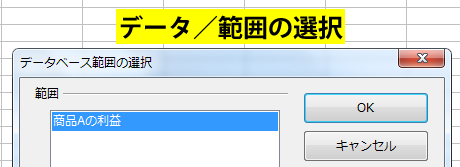
範囲の選択は、指定したデータベース範囲を選択する機能です。
範囲を選択して OK をクリックすると、指定したデータベース範囲に移動します。
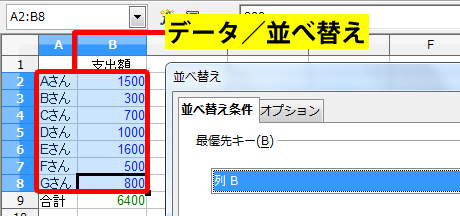
並べ替えは、選択範囲を並べ替える機能です。
範囲を選択/データ/並べ替えをクリックすると、並べ替えダイアログボックスが表示されます。
列を選択して、昇順(最小値が先頭)か降順(最大値が先頭)で並べ替えます。
スポンサーリンク
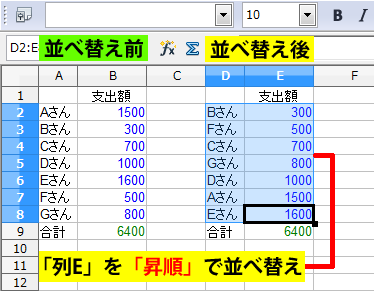
例では「列E」を「昇順」で並べ替えました。
「列E」を「昇順」で並べ替えると、支出額の少ない順に並べられます。
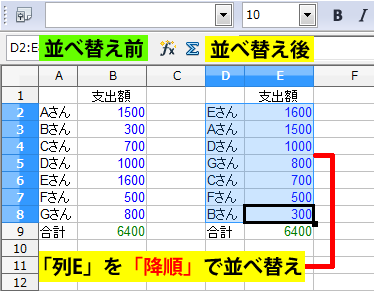
例では「列E」を「降順」で並べ替えました。
「列E」を「降順」で並べ替えると、支出額の大きい順に並べられます。
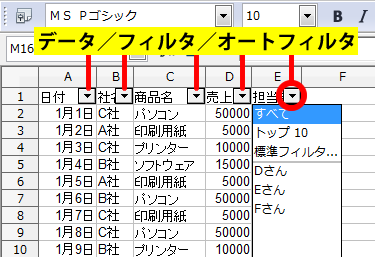
フィルタ/オートフィルタは、選択したデータにオートフィルタを設定する機能です。
データ内のセルを選択/データ/フィルタ/オートフィルタをクリックすると、自動的にフィルタが設定されます。
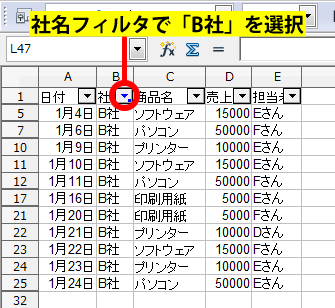
オートフィルタ機能で、表示したい行を選択します。
例えば、社名フィルタのプルダウンメニューから「B社」を選択します。
上の画像の例のように、「B社」のデータだけ表示されました。
同じように、商品名や売上でもフィルタを使用することができます。
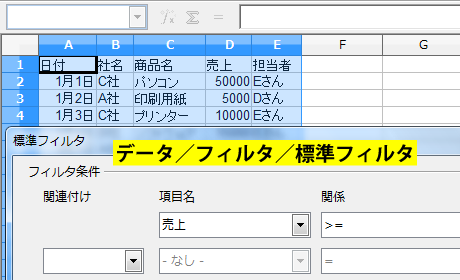
フィルタ/標準フィルタは、フィルタ条件を設定して並べ替える機能です。
フィルタ条件は、標準フィルタダイアログボックスで設定します。
上の画像の例では、売上/以上/10000(値)に設定しました。
標準フィルタダイアログボックスの OK をクリックすると、10,000円以上の売上のみ表示されます。
フィルタ/フィルタの解除は、選択したデータのフィルタを解除する機能です。
フィルタ/オートフィルタの非表示は、設定したオートフィルタを非表示にする機能です。
フィルタは、データの把握に便利な機能です。
スポンサーリンク